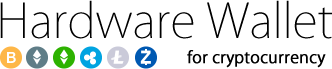2019/05/14 00:12
Ledger Blueのファームウェアは2019年2月7日にアップデートされています。
ファームウェア2.1.0からのアップデートの場合とても簡易的で5分ほどで作業は終わります。2.0.1からの場合は以前の2.1.0のアップデートと同じ作業が必要になります。2.0.1の人はLedger Blue本体が初期化されますのでご注意ください。
以前のアップデートのマニュアルはこちら⇒
Ledger BlueはLedger Liveを使えますが、ファームウェアのアップデートは以前のグーグルクロームアプリのLedger Managerを使う必要があります。グーグルクロームから削除してしまった人はインストールし直してください。
https://chrome.google.com/webstore/detail/ledger-manager/beimhnaefocolcplfimocfiaiefpkgbf/related
https://chrome.google.com/webstore/detail/ledger-manager/beimhnaefocolcplfimocfiaiefpkgbf/related

Ledger Managerを開くとこの画面がでますが、Install Ledger Live laterをクリックしてください。

Ledger Blueが2.1.0の人は画面下にFirmwareのアップデートボタンが出てきています。
まずは、本体のアプリをすべてアンインストールします。ゴミ箱マークをクリックすると本体のアプリがアンインストールされます。
ビットコインは最後にアンインストールします。
ビットコインは最後にアンインストールします。

本体の画面がSettingsのみになった状態にしてから、ファームウエアのアップデートボタンを押します。

すると、Ledger Blueの本体の画面が切り替わり、Identifiersが表示されます。パソコンの画面のものと同じか?確認してください。

問題がなければUPDATEをタップします。

するとOSのアップデートが始まり、次にFirmwareのアップデートが始まります。

パソコンのLedger ManagerではOS UPDATEとくるくる周り、Install firmwareと表示が切り替わります。本体では「PROCESSING...Please wait this operation may take a few moment」と表示されるてしばらくすると画面が切り替わり、アプリのアイコンが表示され、本体もSettingsに戻ったら、アップデートの完了です。
次にLedger Managerは閉じてからLedger Liveを開きます。

そしてLedger LiveのManagerページを開くと、アイコンが表示されています。
今回のアップデートでRippleはXRP表記になりましたので、XRPをインストールしてください。
今回のアップデートでRippleはXRP表記になりましたので、XRPをインストールしてください。
以上でLedger Blueのファームウエアのアップデート作業は終了です。
Rippleのアプリはあるけど、XRPが表示されないという人はファームウエアのアップデートが原因です。
ご不明点がありましたら弊社でご購入のお客様はLedger Blueの取扱説明書にあるLINE@よりお問合せください。
最新情報はLINE@やSNSでお伝えしております。
Twitter: https://twitter.com/hardwarewalletj
Facebook: https://www.facebook.com/Hardwarewallet.jp/
instagram:https://www.instagram.com/hardwarewallet/